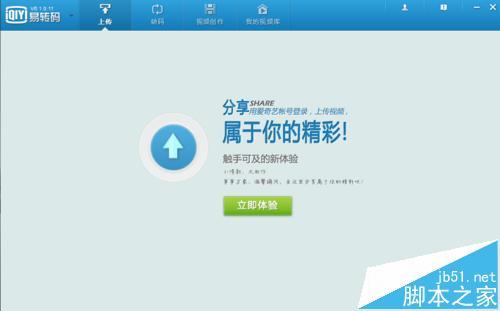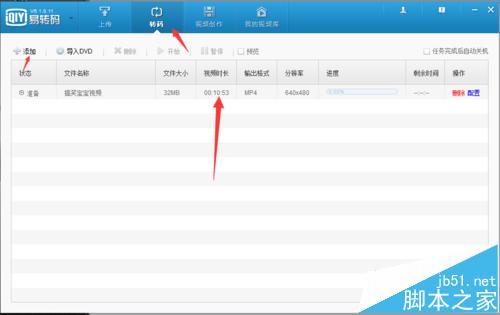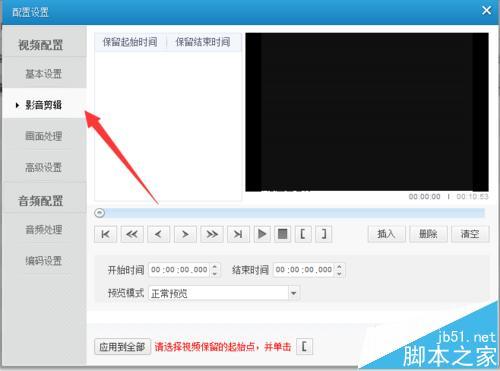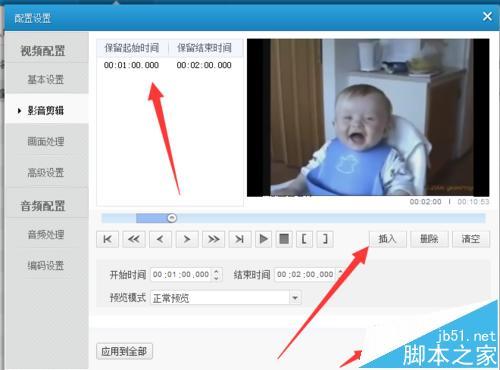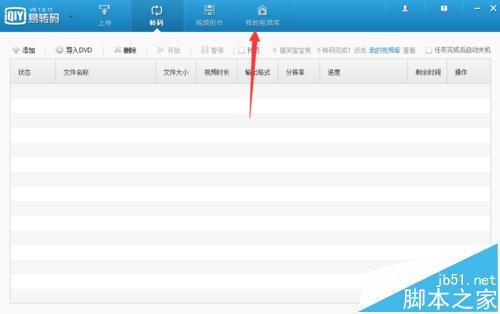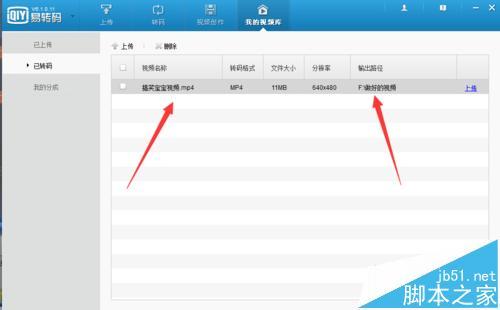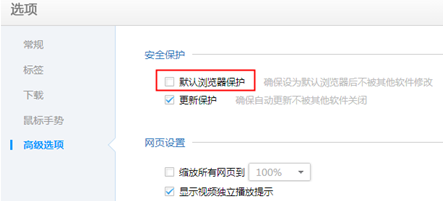爱奇艺易转码怎么剪辑视频? 奇艺视频如何转码
来源: 最后更新:23-05-13 12:17:05
-
1、打开易转码
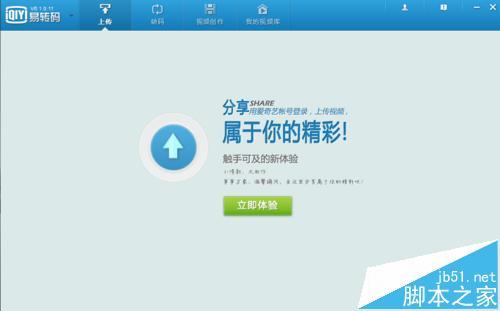
2、点击蓝色区域内的转码界面,然后点击左上角的添加,加入自己想要修剪的视频。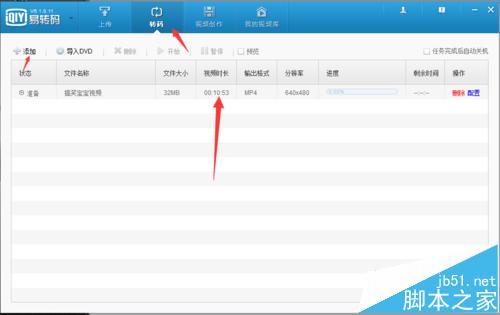
3、点击右上角的配置,进入工作区。
4、生成一个操作界面,点击影音剪辑。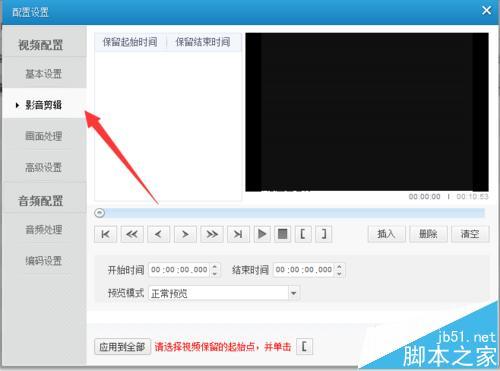
5、剪辑以后我们就可以,修剪视频了,修改自己视频的起始时间。
6、修改好以后,点击插入,工作界面左上方就会显示我们需要生成的视频片段,然后点击确定。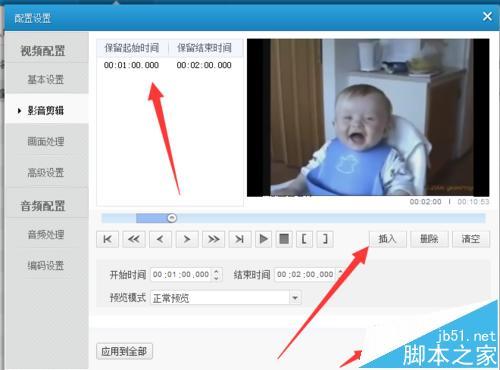
7、回到刚加入视频时的界面,这是后我们点击视频上方的,开始。
8、视频转码完成,点击我的视频库。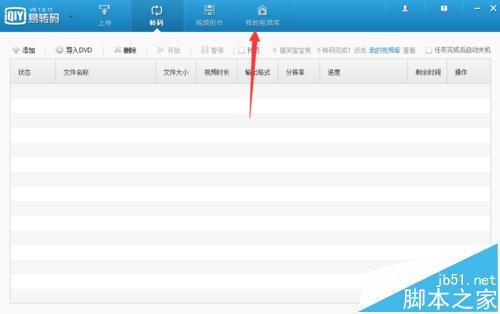
9、这时候我们的视频,已经剪切完成,后边是我们视频的输出路径,自己可以选择输出路径哦。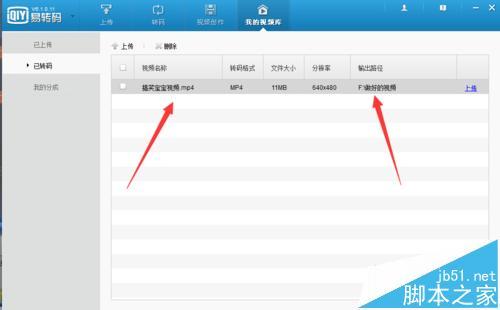
标签: 剪辑
免责声明:本文系转载,版权归原作者所有;旨在传递信息,其原创性以及文中陈述文字和内容未经本站证实。
- 1
“风雅桐乡”2024新年音乐会举办地点(桐乡音乐喷泉在哪里)
- 2
“风雅桐乡”2024新年音乐会目单(桐乡音乐节)
- 3
“风雅桐乡”2024新年音乐会乐团(桐乡音乐节)
- 4
2024海宁新年音乐会抢票时间(海宁演唱会)
- 5
2024海宁新年音乐会领票时间 海宁市音乐家协会
- 6
2024海宁新年音乐会演出时间 2024海宁新年音乐会演出时间表
- 7
2024海宁新年音乐会演出地点 海宁潮音乐节2021
- 8
2024淄博劳动人民文化宫夜校报名入口(淄博市劳动人民文化宫)
- 9
2024海宁新年音乐会节目单(2024海宁新年音乐会节目单最新)
- 10
2024潍坊风筝会线下购票信息汇总 潍坊风筝会门票销售地址
 “风雅桐乡”2024新年音乐会举办地点(桐乡音乐喷泉在哪里)
“风雅桐乡”2024新年音乐会举办地点(桐乡音乐喷泉在哪里)
2024潍坊风筝会线下购票信息汇总 潍坊风筝会门票销售地址2024潍坊风筝节演唱会门票、风筝放飞票4月3日8时始,可通过线下购
2024江西革命烈士纪念馆清明开放时间 江西省革命烈士纪念堂要门票吗 2024赣州污水排放许可办理要求 赣州的污水处理厂 抖音拍摄教程加字幕 抖音拍摄教程加字幕视频 双重认证怎么关闭(苹果账号双重认证怎么关闭)热门标签
热门文章
-
百度浏览器兼容模式怎么设置?(百度浏览器兼容模式怎么设置的) 24-05-11
-
百度浏览器如何设置为默认浏览器 百度浏览器如何设置为默认浏览器打开 24-05-11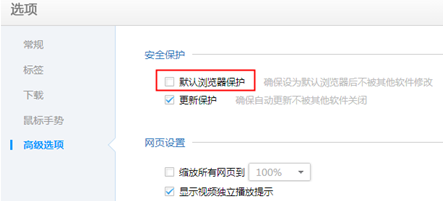
-
山地车21速和24速的区别 自行车21速24速27速哪个省力 24-05-11
-
捷达长宽高是多少(捷达长宽高是多少米) 24-05-11
-
起亚K3是哪国的品牌(起亚k3是哪国的品牌汽车) 24-05-11
-
越窑名字分数108分(越窑读什么) 24-05-11
-
增驾期间被扣6分有什么影响?(扣6分影响增驾吗) 24-05-11
-
大众新Polo后悬挂异响原因是什么(polo后悬架异响) 24-05-11
-
养老保险单位缴费比例介绍(养老保单位缴纳比例) 24-05-10
-
奇瑞qq二手车门车多少钱? 奇瑞qq二手车门车多少钱一个 24-05-10